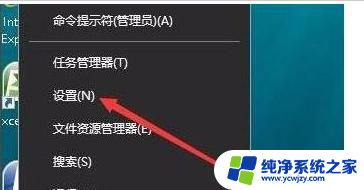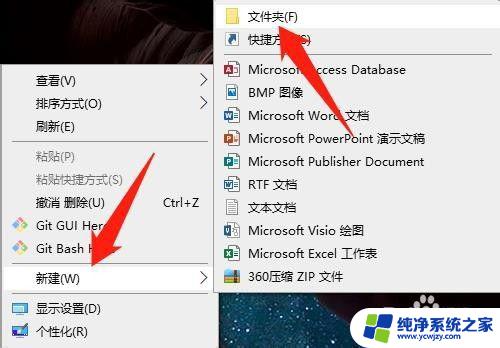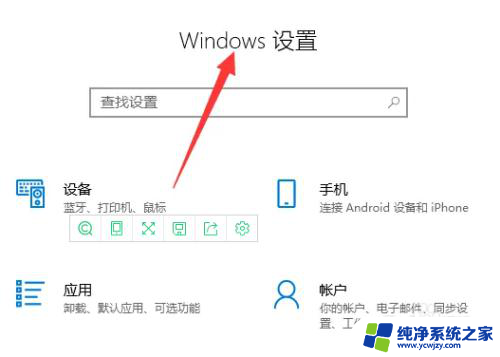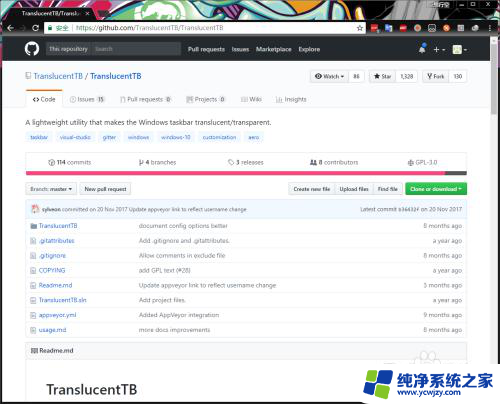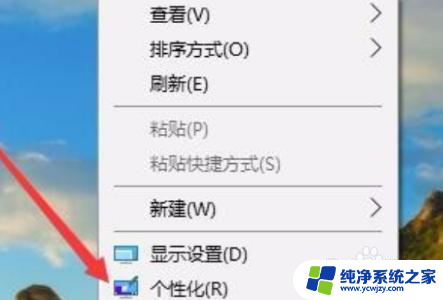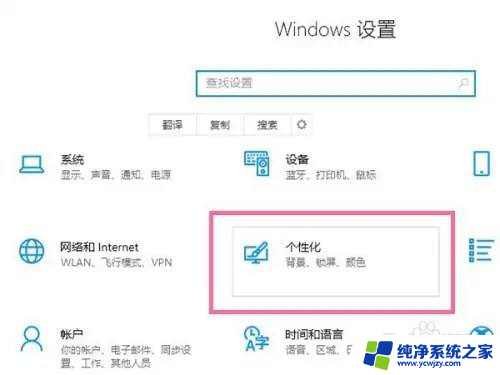Win10开始透明,全新界面打造透明效果,提升桌面美观
更新时间:2023-08-24 18:04:14作者:yang
微软公司推出了全新的操作系统——Windows 10,而这一次最引人注目的改变莫过于其全新的透明界面设计。以往的Windows系统可能给人一种沉闷、平庸的感觉,而现在Win10以其独特的透明风格,为用户带来了一种全新的视觉体验。透明界面不仅让整个系统更加清爽、简洁,更能够让用户更加专注于内容,提高操作效率。这种创新设计的引入,不仅是对用户体验的一次升级,更是对操作系统界面设计的一次革新。Win10开始透明,也为我们展示了科技的进步和未来的发展方向。
具体方法:
1.选择“开始”按钮,然后“设置”。
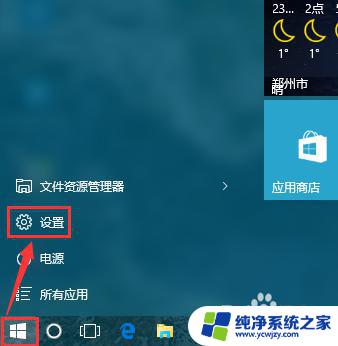
2.在“设置”窗口中选择“个性化”。
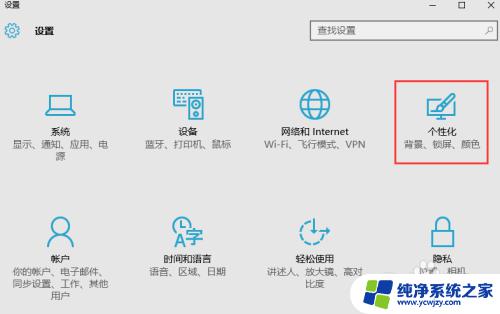
3.然后选择“颜色”——'使“开始”菜单、任务栏和操作中心透明'。此时选项关闭装状态。未开启透明样子在预览中可以看到。
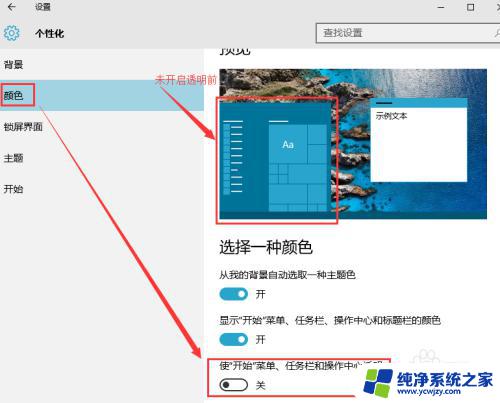
4.开启'使“开始”菜单、任务栏和操作中心透明',Win10开始屏幕透明效果即可开启。
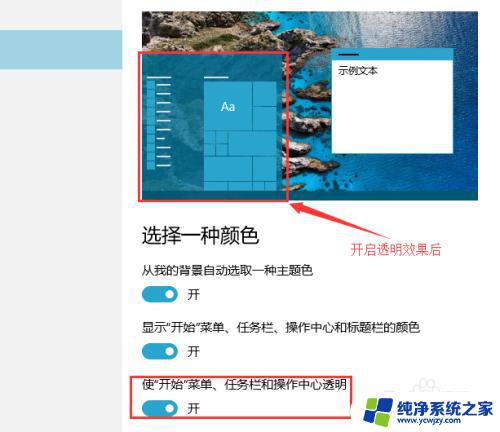
以上就是Win10开始透明的全部内容,如有需要,用户可以按照本文提供的步骤进行操作,希望对大家有所帮助。